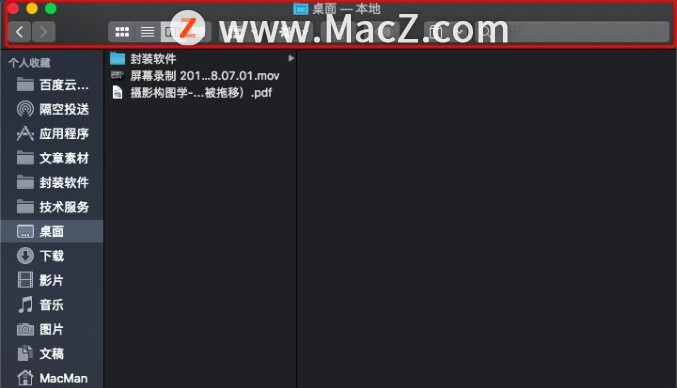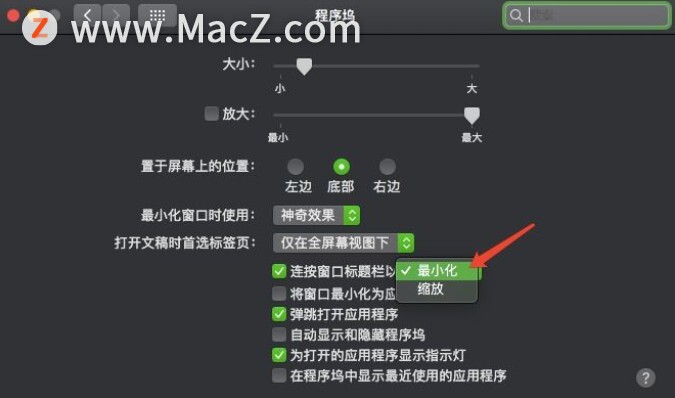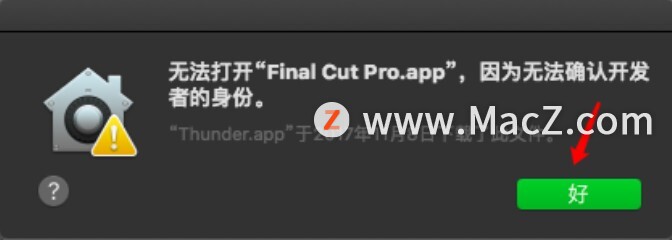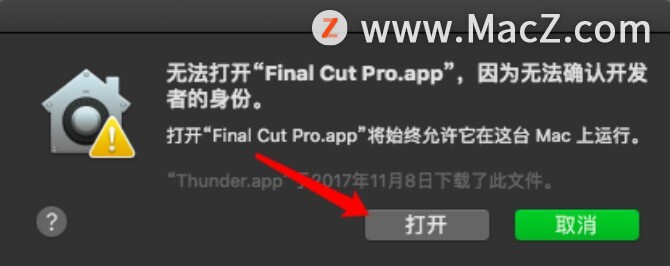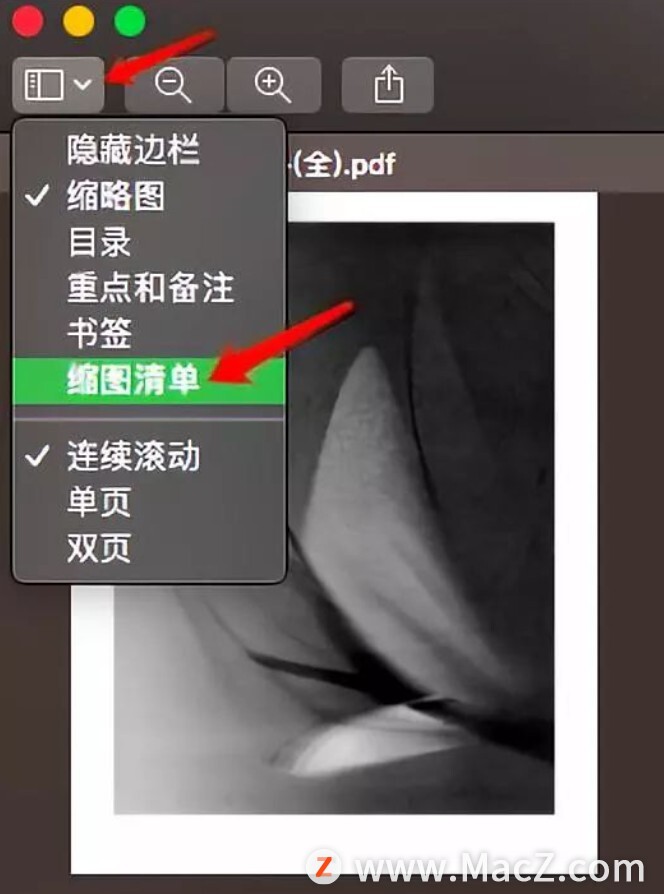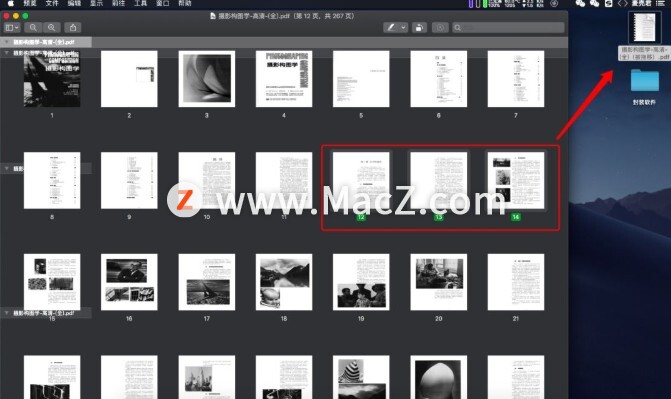学习掌握Mac小技巧能够让您快速上手Mac,为大家带来了一些Mac上的小技巧,一起来看看吧。
1.双击以 缩放/最小化 窗口
如果想放大或者缩小某个窗口,双击该窗口顶部标题栏的空白区域,窗口就会调整至合适的大小,再次双击可回到上一次的大小。
如果想放大或者缩小某个窗口,双击该窗口顶部标题栏的空白区域,窗口就会调整至合适的大小,再次双击可回到上一次的大小。
2.打开“已损坏”的软件
如果你安装的是破解软件,或者是从网上下载的第三方软件,在第一次启动软件时,系统可能会提示「无法打开“xx”,因为无法确认开发者的身份」。或者提示「xx 已损坏,打不开,您应该将它移到废纸篓 」,之所以出现这些情况,是因为苹果为了提高安全性,默认不允许打开这类软件,并非这些软件真的打不开。
想要打开这些软件,最简单的方法就是前往「访达」-「应用程序」文件夹,找到并选中软件,点击鼠标右键(或者按住 control 键的同时,点按触控板或鼠标左键),然后点击「打开」即可。
出现如下提示,点击「打开」,这样软件就可以正常打开了,以后在启动台单击软件图标,即可正常运行软件。
3.提取 PDF
如果想提取某个 PDF 文件中的部分页面,可以使用 Mac 自带的「预览」打开该文件,然后点击左上角的显示菜单,再点击「缩图清单」。
选中你想要提取的页面,将他们拖到桌面,这样就成功提取了这些页面,并生成了另一个 PDF 文件。
本期关于Mac的必备小技巧到这里结束了,希望对大家有所帮助,我们下期再见!